Новая версия KiCad 6.0 обзор [программа для проектирования печатных плат]
Наконец-то вышло новое долгожданное и мощнейшее обновление программного обеспечения для проектирования печатных плат KiCad 6.0 . Сразу посмотрим на примерах что нового и как оно теперь выглядит, ведь теперь программка намного приятнее и удобнее.
- Редактируя платы в новой версии они, походу, становятся несовместимы с предыдущей.
- Плагины для старой версии не подходят для новой
- Частично ломается экспорт платы в 3D (модели с типом VRL (?) не экспортируются нужно выставить галочку Subtitute similarly named modelsи тогда всё хорошо)
- Чтобы изменить угол изгиба дорожки с 45° /90° на скруглений нужно нажать Ctrl + /
Новый внешний вид начальной страницы
Еще очень давно установив кикад и запустив его был неприятно удивлен стартовой страницей, для вновь прибывших она демонстрирует сырость и программы. Теперь куда опрятнее.

#01. KiСad эпизод 1. Обзор системы проектирования печатных плат KiCad.
Редактор схем (Schematic Editor)
Выделение
Теперь даже при нажатии на УГО оно выделяется синим свечением (в предыдущей версии нужно было выделение прямоугольником и контрастность выделенного было никакой)

Перемещение графических обозначений
Ранее по умолчанию символы перемещались с потерей связей (Move), то теперь это захват (Grab) с растягиванием соединительных цепей:
Расширенное меню

Выравнивание по сетки
Этого ждали многие, особенно ранее использующие AD, наконец-то можно выровнять символ по сетке, а не лезть в его координаты или не доставать новый.

Плавное изменение масштаба
Теперь как у Альтиума плавно изменяем приближение, а не резкими ступеньками:
Редактирование текста
Размер текста можно точно установить (ранее размеры были в мм, но завязаны на дюймах), но шрифт изменить нельзя, как и ранее, увы.

Подсветка всей цепи из схемы
Редактор плат (PCB Editor)
Перемещение компонентов
Перемещение компонентов вместе с дорожками поможет сильно сократить время платопроизводства, ведь часто приходится во время разработки вносить изменения в схему.
Новые возможности трассировки
Подсветка накрадывающихся дорожек
Выталкивание соприкасающихся дорожек
Обход соседних дорожек
Изменение угла изгиба дорожки
Для переключение с режима 45°/90° на закруглённый жмём Ctrl + /
Прозрачность заливки
Такая же возможность есть и в AD, бывает очень удобной, особенно при расстановки переходных отверстий земли. Также можно менять непрозрачность дорожек, отверстий.

Очень поможет при большом количестве шелкографии.

Полное редактирование примитивов (линии, полигоны, дорожки)
Возможность перемещать все это на любой слой.

Горячие клавиши для выравнивания
Это на самом деле важнейшая вещь, т.к. использую выравнивание множества объектов (обычно надписи или переходные отверстия) ну очень часто, также как и равномерное распределение. Раньше приходилось это делать через меню, что очень неудобно, выполнения того же самого кнопками гораздо ускорит проектирование.

Более читабельный текст при измерении расстояния
Раньше нихера не было видно, теперь норм.

Обновленный трехмерный предпросмотр платы
В целом он стал пошустрее (это, кстати, следующая версия светодиодного тестера на stm32f401) но всё такой же медленный:

Если навести на компонент, то он выделяется зеленым, но, увы, на схеме и плате ничего не происходит.

Но наоборот это работает, то есть при выделении компонента на схеме или плате он выделяется и в 3D виде. обн. 30.01.2022

Есть возможность прямого сохранение текущего вида в виде картинки:

Если при экспорте (File -> Export -> STEP) возникают ошибки Cannot add a VRML model to a STEP file , то нужно отметить галочкой пункт Subtitute similarly named models :

И в этом случае в модели будут присутствовать все компоненты:

Обновленный редактор стека платы (размер платы)
Он нужен для задания параметров каждого из составляющих печатной платы для дальнейшего использования этих данных при расчете импеданса дорожек.

К сожаления, нет визуализации, но и так уже неплохо:

Встроенный магазин дополнений и тем
Дополнения
Это также очень круто, ведь установка плагинов значительно упроститься и они приобретут больше пользователей.

Темы
Раньше для установки темы нужно было проделать немало разных движений, сейчас всё должно значительно упроститься, но у меня пока это не сработало

Видос
Итого
Также в списке улучшений:
- Встроенная система создания резервных копий
- Расширенные настройки мыши и сенсорной панели
- Дополнительные проверки
- Улучшенная привязка (пока не заметил)
- Инвертирование осей координат
- Импорт проектов Altium Designer (не нашел)
- Больше здесь:https://www.kicad.org/blog/2021/12/KiCad-6.0.0-Release/
Скачать KiCad 6.0.0 можно здесь (без регистрации и смс): https://www.kicad.org/download/windows/
В целом, не считая выше перечисленных важных обновлений, на глаз программка стала работать пошустрее и выглядеть приятнее, это очень важно
Источник: cxemka.com
KiCad
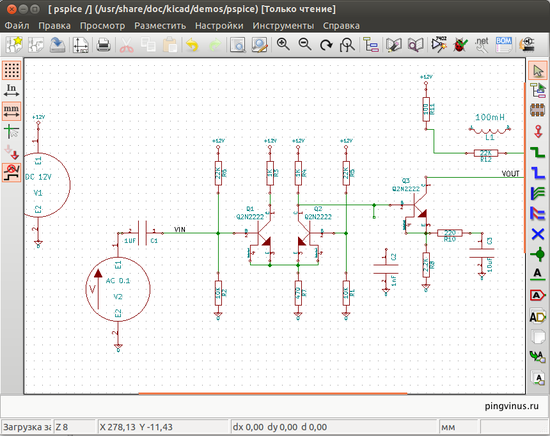
KiCad — бесплатная программа для создания электрических схем и печатных плат. Включает в себя набор программ для автоматизации разработки электронных устройств (Electronic Design Automation — EDA).
KiCad состоит из следующих компонентов: Eeschema — редактор электрических схем; Pcbnew — редактор печатных плат (включает в себя еще просмотровщик объемных изображений печатных плат); Gerbview — просмотровщик фотошаблонов; Cvpcb — выбор посадочных мест для компонентов, использованных на схеме; Kicad — менеджер проектов.
Работа в KiCad выполняется через графический интерфейс. Вы перетаскиваете в рабочую область необходимые элементы, добавляете связи между ними, делаете подписи к ним. На сайте программы можно скачать документацию, но к сожалению, она на английском языке.
Программа KiCad переведена на русский язык. Программа кросс-платформенная и доступна для Linux, MacOS X и Windows.
Установка KiCad в Ubuntu Linux
Программу KiCad можно установить из стандартных репозиториев Ubuntu, а можно воспользоваться PPA репозиторием, который может включать более новую версию. Для установки KiCad из PPA репозитория выполните в терминале последовательно команды:
sudo add-apt-repository ppa:adamwolf/kicad-testing-daily sudo apt-get update sudo apt-get install kicad
Установка
Установка в Ubuntu (LinuxMint)
sudo apt install kicad
Источник: pingvinus.ru
Записки программиста
Как я впервые делал печатную плату при помощи KiCad
Так исторически сложилось, что в качестве ПО для построения принципиальных схем и проектирования печатных плат долгое время я использовал EAGLE. Эта программа мне очень нравится низким порогом вхождения, наличием freeware версии, и, конечно же, поддержкой Linux.
Столкнувшись в какой-то момент с ограничениями бесплатной версии (принципиальные схемы ограничены двумя листами, можно делать платы размером примерно до 10 x 10 см, число слоев в плате ограничено двумя) я решил купить EAGLE. И тогда я узнал, что компания-разработчик не продает его гражданам России. Вообще. Почему — не знаю. Тогда я впервые серьезно задумался о переходе на бесплатный и открытый KiCad.
А недавно, в силу некоторых нерелевантных причин, мне понадобилась небольшая платка — понижающий регулятор напряжения на 3.3 В, притом обязательно линейный, и питаемый от Mini или Micro USB. Импульсных регуляторов с Aliexpress у меня хоть отбавляй, а вот платы с линейным регулятором что-то ни одной не нашлось. Можно было сделать и на макетке, но паять на ней разъем Micro USB не особо приятно. Вот я и решил сделать плату, ну и KiCad осилить заодно.
В Arch Linux лучше ставить KiCad из AUR:
yaourt -S kicad-git kicad-library-git
Так вы получите самую свежую его версию и, что намного важнее, самую полную библиотеку компонентов. Впрочем, сборка KiCad из исходников занимает ощутимое время. Если вы торопитесь, на первое время сойдет и версия из бинарных пакетов:
sudo pacman -S kicad kicad-library kicad-library-3d
KiCad включает в себя несколько отдельных программ для разных задач. Программы эти запускаются из основного окна KiCad. Для создания принципиальных схем предназначена программа под названием Eeschema. Ее интерфейс, как и интерфейс остальных входящих в KiCad программ, интуитивно понятен, поэтому я не буду его подробно описывать. Потратив пару минут, я без особого труда состряпал вот такую схему:
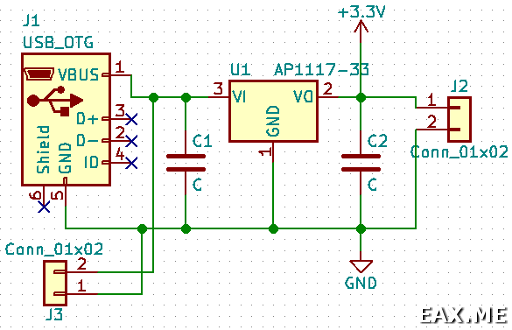
Eeschema приятно удивила меня наличием хоткеев абсолютно на все, притом хоткеи эти легко запоминаются в процессе использования. Программой можно пользоваться, вообще не дотрагиваясь до мыши, что я решительно одобряю. Благодаря всему этому скорость работы существенно возрастает.
В отличие от EAGLE, KiCad не присваивает имена компонентам сразу. То есть, вместо «C1» и «C2» сначала вы получите два «C?». Чтобы присвоить имена всем компонентам на схеме, следует воспользоваться диалогом Tools → Annotate Schematic. Если подумать, то это логично. В процессе работы над схемой вы можете создавать и удалять компоненты.
Если присваивать им имена сразу, в нумерации могут образоваться дырки. И потом поди разберись, почему на шелкографии я вижу R10, R11 и R13, а вот R12 что-то нигде не могу найти.
Еще одно отличие от EAGLE заключается в том, что обозначение компонентов на принципиальной схеме и то, как они будут выглядеть на плате (footprints) разделено. Другими словами, когда вы рисуете схему и хотите добавить керамический конденсатор, вы просто добавляете керамический конденсатор. Будет ли это конденсатор для монтажа через отверстия, или SMD-компонент размера 1206, вы решите потом.
Футпринт редактируется в свойствах компонента в поле Footprint. Если подумать, это тоже очень логично, и намного удобнее, чем сделано в EAGLE. Например, если я решил изменить футпринт компонента, мне не нужно удалять его на схеме и добавлять заново — я могу просто отредактировать его футпринт. Кроме того, по мере добавления новых компонентов в KiCad количество логических представлений и футпринтов растет линейно, а в EAGLE — квадратично. Другими словами, в KiCad проще найти то, что вы ищите.
Важно! В KiCad можно установить кучу дополнительных футпринтов. Делается это в приложении PCB Library Editor, в меню Preferences → Footprint Library Wizard. Там нужно выбрать импорт библиотек с GitHub и нажать пару раз Next → Next → Next.
Из интересного в Eeschema также есть возможность автоматического поиска ошибок, доступная в меню Tools → Eletrical Rules Checker. Как и другие ERC, которые мне доводилось использовать, этот иногда ругается по делу, а иногда генерирует предупреждения, которые я не понимаю. Поэтому в целом я стараюсь не слишком полагаться на ERC. Однако прогнать его разок прежде, чем перейти к проектированию платы, никогда не повредит.
За проектирование печатных плат в KiCad отвечает программа Pcbnew:
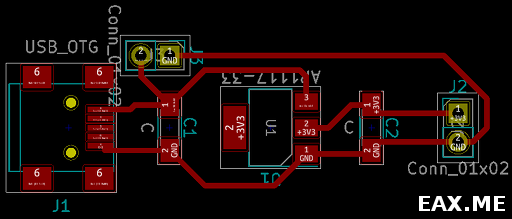
Поскольку это совершенно отдельная от Eeschema программа, для получения так называемого крысиного гнезда (rat’s nest) из принципиальной схемы в KiCad требуется дополнительный шаг. В Eeschema нужно сказать Tools → Generate Netlist File. Затем в Pcbnew сказать Tools → Read Netlist. Или, то же самое можно сделать быстрее, воспользовавшись меню Tools → Update PCB from Schematic в программе Eeschema.
Затем раскидываем компоненты, соединяем их дорожками, рисуем заполненные области (filled zones) — в общем, как обычно. Разве что, особое внимание следует уделить Design Rules. Там настраиваются ширина дорожки, размеры отверстий, и другие параметры.
Отдельного упоминания заслуживает 3D Viewer (доступен в Pcbnew в меню View → 3D Viewer):

Возможность эта не только красивая, но и весьма полезная на практике. 3D Viewer позволяет убедиться, что все компоненты действительно будут расположены там, где вы думаете, что между ними достаточно свободного места, чтобы все это потом можно было спаять, и так далее.
Ситуация с автороутером в KiCad интересная. Своего автороутера у него нет, но он умеет интегрироваться со сторонним автороутером под названием FreeRoute. Для его использования нужно установить виртуальную машину Java. Затем скачать файл binaries/FreeRouting.jar из этого репозитория и сохранить его под именем /usr/bin/freeroute.jar. После этого автороутером можно будет воспользоваться в Pcbnew в меню Tools → FreeRoute.
Автороутер вроде нормальный, работает.
Впрочем, в последнее время я предпочитаю разводить платы самостоятельно, чтобы точно понимать, где какая дорожка и зачем была проведена. Тем более, что при ручной разводке KiCad подсвечивает место, с которым должна быть соединена дорожка, и сам рисует ее с учетом настроенных Design Rules. То есть, для создания дорожки нужно сделать ровно два клика — откуда рисуем, и куда, остальное KiCad сделает автоматически. А при необходимости можно и подсказать, где именно должна проходить дорожка. Получается как бы полуавтоматический роутинг, сочетающий в себе сильные стороны ручного и автоматического подхода.
На следующем фото изображена получившаяся в итоге плата, а также использованный негатив для пленочного фоторезиста:

Можно разглядеть артефакты на одной из дорожек платы. Впрочем, появились они не по вине KiCad, а исключительно из-за моей криворукости.
Для получения негатива, ровно как и рисунка для ЛУТ, нужно воспользоваться диалогом File → Plot в программе Pcbnew (не перепутайте с File → Print). В качестве формата выбираем PDF. Выбор между негативом и позитивом, а также зеркальное отражение — все настраивается.
Если нужно распечатать сразу несколько копий, в главном окне Pcbnew можно выделить нужный фрагмент и скопировать его, нажав правую кнопку мыши и выбрав Create Array. При попытке напечатать получившийся PDF через Evince рисунок почему-то исказился вплоть до исчезновения дорожек. Если печатать при помощи утилиты lpr , то все хорошо. Кстати, файлы Gerber можно сгенерировать в том же диалоге, просто выберите вместо PDF формат Gerber.
Fun fact! KiCad использует текстовый формат файлов. Это не только хорошо работает с Git, но и позволяет быстро производить множество однотипных изменений в проекте. Например, изменить диаметр всех via можно одной консольной командой: sed -i.bak ‘s/drill 0.2/drill 0.3/g’ main.kicad_pcb .
Итого, я безумно доволен, и теперь вообще не понимаю, зачем все это время страдал с EAGLE. KiCad открыт и бесплатен, работает везде, не имеет никаких ограничений, обладает громадной библиотекой компонентов, и в нем просто все работает. О чем еще можно мечтать?
Конечно, пока что я не знаком абсолютно со всеми возможностями KiCad. Например, я не пробовал делать свои футпринты. К счастью, на YouTube доступно множество обучающих видео (вроде, футпринты делаются не сложно) и за помощью всегда можно обратиться на официальный форум.
Исходники к данной статье, как обычно, вы найдете на GitHub.
А пользуетесь ли вы KiCad? Если да, то довольны ли вы им, и чем пользовались до этого? Если нет, то чем пользуетесь сейчас, и планируете ли попробовать KiCad?
Дополнение: В KiCad 5.0 был добавлен SPICE-симулятор, основанный на ngspice. Пример его использования вы найдете в статье Базовые аналоговые фильтры: теория и практика.
Дополнение: Как оказалось, кастомные футпринты создаются довольно просто. Компонент нужно отсканировать на сканере (обычном, для бумаги), импортировать растровое изображение в Inkscake, обвести пады и прочие интересующие части, и сохранить результат в формате DXF. Или компонент можно обвести карандашом на листе бумаги и отсканировать этот лист.
Затем DXF импортируется в Footprint Editor, в котором по имеющемуся рисунку располагаются пады, отверстия и шелкография. Главное — это при экспорте и импорте DXF указать «mm» в качестве base unit, иначе поползет масштаб. Последним шагом нужно удалить слой Dwgs.User, что делается прямым редактированием .kicad_mod файла футпринта в текстовом редакторе. Что же до кастомных символов, то они просто рисуются в Symbol Editor’е. Сделанные мной символы и футпринты можно посмотреть здесь.
Вы можете прислать свой комментарий мне на почту, или воспользоваться комментариями в Telegram-группе.
Источник: eax.me
Скачать бесплатно KiCad 5.1.10

KiCad – это программный комплекс с открытым исходным кодом, который позволяет разрабатывать электрические схемы и печатные платы. Компоненты программы кроссплатформенны.
В KiCad входят следующие программы:
- KiCad – управление проектами;
- Eeschema – программа для редактирования электросхем со встроенным редактором символов схем;
- Pcbnew – программа для редактирования печатных плат со встроенным редактором образов посадочных мест с возможностью 3D просмотра печатных плат;
- Gerbview – программа для просмотра файлов фотошаблонов Gerber;
- Cvpcb – утилита для выбора посадочных мест;
- WyoEditor – текстовый редактор для просмотра отчетов.
Возможности и функции KiCad:
Скачать бесплатно KiCad:
Разработка электрических схем и печатных плат KiCad для 32 битной Windows: — Скачать
Разработка электрических схем и печатных плат KiCad для 64 битной Windows: — Скачать
| Версия: | 5.1.10 |
| Русский язык: | Да |
| Разработчик: | Jean Pierre Charras |
| Операционка: | Windows All |
| Размер: | 1200,0 Mb |
Источник: besplatnye-programmy.com